PDF文件合并,在数字办公和学习中尤为重要,它不仅能够简化文档管理,减少文件的数量,还能确保信息的连贯性和完整性。
无论是将多个章节合并成一个完整的报告,还是将多个讲义的PDF页面汇集成一份学习资料,合并功能都显得尤为关键。它提高了工作效率,优化了文件展示~
下面,小编就给大家分享4个实用的转换小技巧,一键无损批量转换!感兴趣的小伙伴,跟着小编来学习吧~
Part.01迅捷PDF转换器
这是一款界面简洁、功能丰富的文档转换与编辑软件。
它不仅支持PDF与多种格式之间的转换,还提供了PDF合并、分割、注释等处理功能。满足用户不同场景下的处理需求~
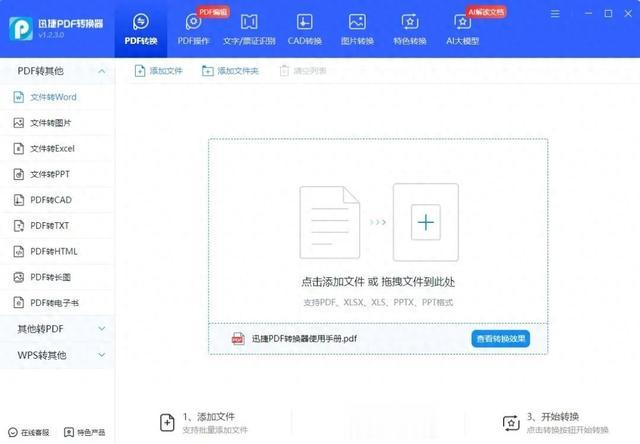
打开安装好的软件,进入首页后点击【PDF操作】—【PDF合并】功能,点击上传需要合并的PDF文件;
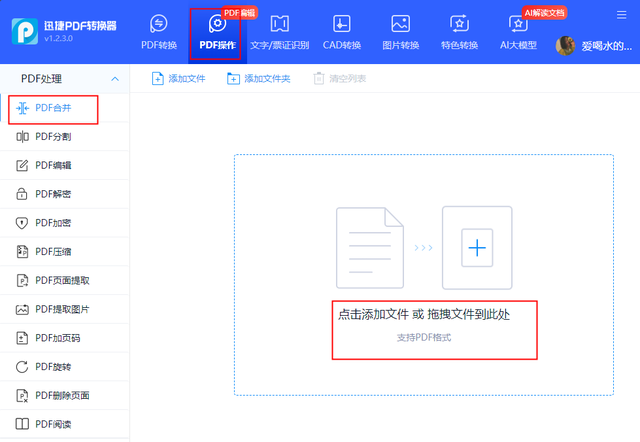
PDF文件上传后,设置合并页码、页面统一宽度、保存文件夹,点击【开始合并】按钮即可~
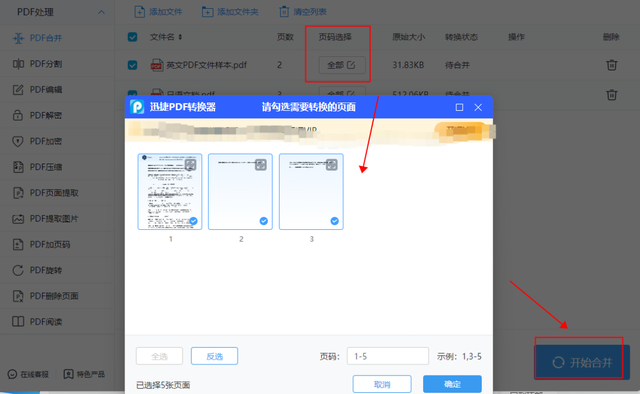
等待几秒,就能得到完成合并后的PDF文档啦~
Part.02嗨动PDF编辑器
这是一款功能强大的PDF编辑工具,不仅支持PDF文件的创建和编辑,还提供了PDF合并、加密、页面提取等多种功能。操作简单易上手!
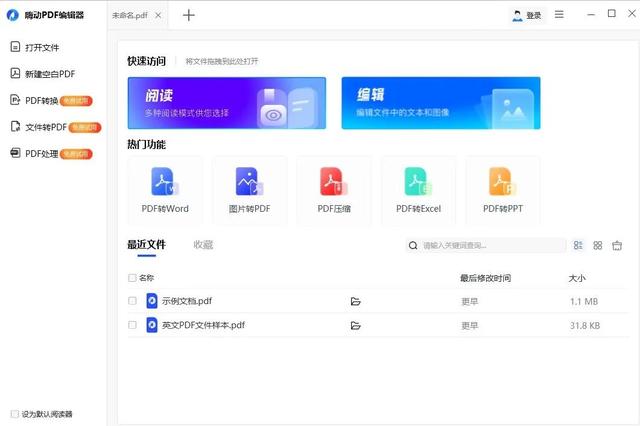
在软件首页,点击【PDF处理】—【PDF合并】功能,点击上传需要合并的PDF文件;
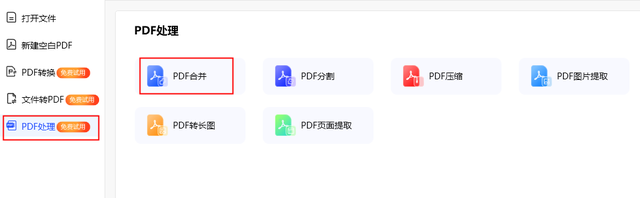
PDF文件上传后,设置需要合并的页码、统一页面宽度、文件名称,点击【开始合并】按钮即可!
等待几秒,即可完成文件合并啦~
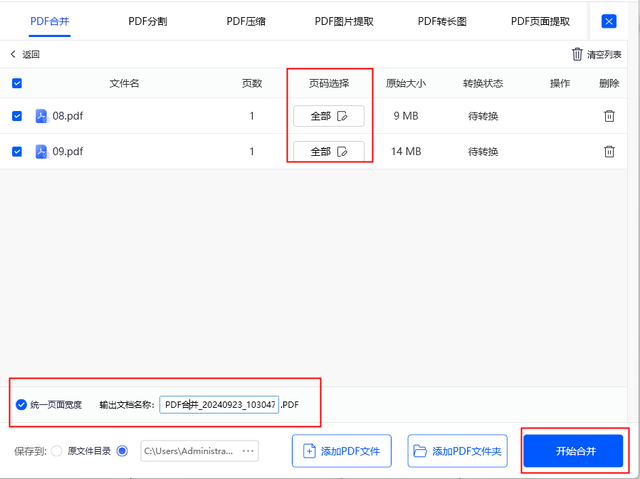
Part.03Smallpdf
这是一款功能全面的在线PDF处理工具,无需安装即可使用。支持合并、压缩、转换、编辑等功能,可以满足用户的不同处理需求~
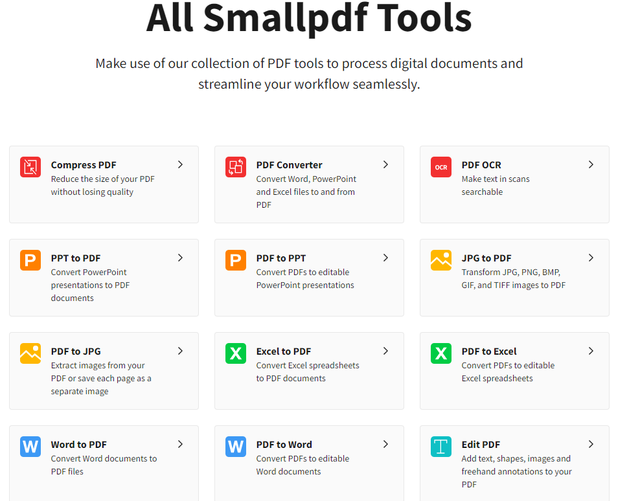
在浏览器中搜索打开该工具,进入首页后点击【Merge PDF】功能,导入需要合并的PDF文件~
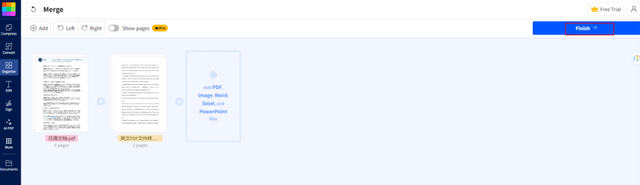
PDF文件上传后,导入需要合并的PDF文件;设置页码点击按钮即可完成文件合并~
Part.04iLovePDF
这是一款功能强大的在线PDF处理工具,它提供了丰富的PDF操作功能,包括合并、拆分、压缩、转换等。界面简洁、操作简单易上手!
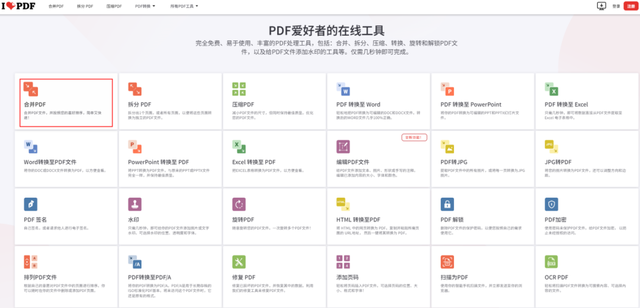
在浏览器中搜索打开该工具,点击【合并PDF】文件;点击上传需要合并的PDF文件、调整文件顺序,点击按钮即可完成合并~
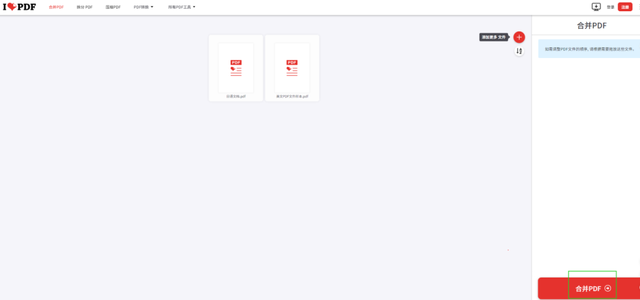
以上,就是PDF合并的全部内容分享啦!文中分享的这4个小技巧,每一个都非常实用~
有需要的小伙伴,赶紧选择适合自己的工具去试试哦~希望这篇文章能给你带来帮助!
